3 prácticas funciones que hacen que quieras usar capas vectoriales
Introducción
¡Nunca usé capas vectoriales! ¡No sé lo conveniente que es!
Este tutorial me da ganas de usar capas vectoriales.
Te enseñaré tres funciones útiles.
Asegúrese de ver también la versión en video.
¿Qué es una capa vectorial?
Una capa vectorial es simplemente una capa para dibujar líneas.
Dado que la capa vectorial registra las trayectorias de las líneas y la información de la presión de la pluma,
Puede acercar y alejar fácilmente y editar más tarde.
Sin embargo, no puede usar relleno en capas vectoriales.
Esto se debe a que es una capa en la que solo se registra información de línea.
Al hacer clic en la nueva capa vectorial en la paleta de capas
Se crea una capa vectorial.
Las líneas dibujadas en esta capa serán líneas vectoriales.
Si se muestra este icono, es una capa vectorial.
Incluso si solo preguntas esto, "¿Qué diablos es conveniente?"
Puede haber alguna gente que no venga con pin
Presentaremos funciones útiles que querrá usar sin pensar.
Función útil 1. Borrar intersecciones

En las capas vectoriales, puede borrar "hasta la intersección de las líneas".
Seleccione el borrador [Vector] de [Borrador],
Utilice un borrador con [Borrar vector] establecido en [Hasta la intersección] en la paleta [Propiedad de herramienta] para borrar las líneas que sobresalen.
¡Es especialmente útil cuando se entinta cabello o se dibujan fondos!
Dibujo el entintado de la persona en una capa ráster normal,
Algunos artistas dibujan solo el fondo en una capa vectorial.

El ajuste [Borrar vector] del borrador de vector es
Además de [parte tocada], solo se borra la parte tocada,
Hay una opción llamada [Línea completa] que borra toda la línea tocada por el borrador.
Usémoslo correctamente de acuerdo con el propósito.
Cambie la configuración de la herramienta para [parte tocada], [hasta la intersección] y [línea completa].
Es conveniente mantenerlos separados.
He configurado la tecla de acceso directo E para cambiar entre estos tres.
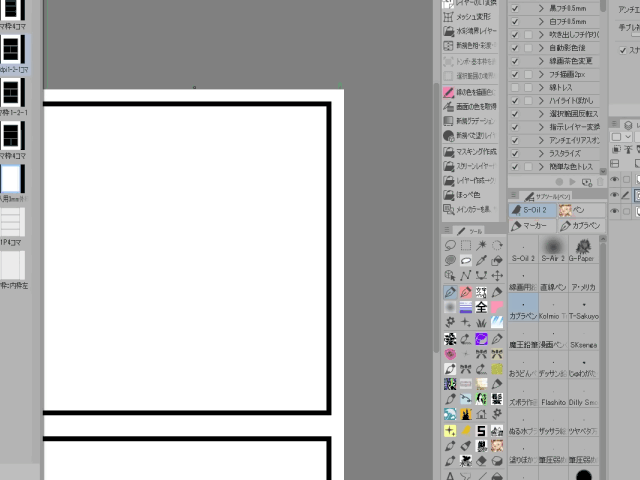
También es útil para dibujar globos.
Después de hacer crecer la cola, borre las partes innecesarias con el borrador de intersección
Se completará en poco tiempo.
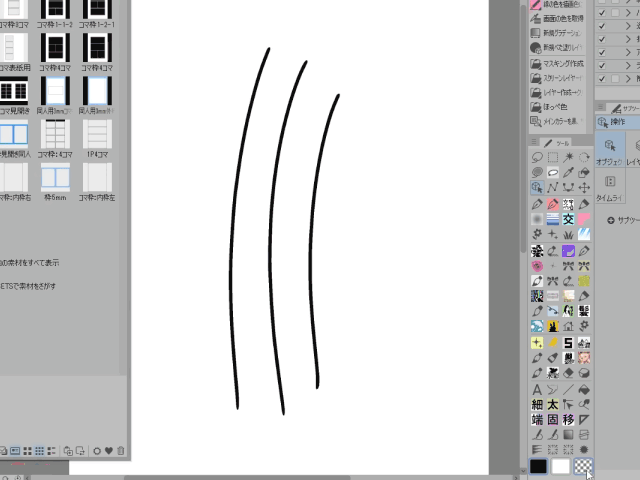
Además de borrar líneas vectoriales con un borrador,
También es posible borrar con el método de "Sobrescribir con una línea transparente".
Las líneas no se borran como si se borraran con una goma de borrar, sino
Debido a que las líneas vectoriales pueden perderse de forma no natural si se borran con un borrador debido a las especificaciones
Le recomendamos que utilice un color transparente para correcciones detalladas.
Función útil ② Varias funciones de corrección: herramienta de corrección de línea
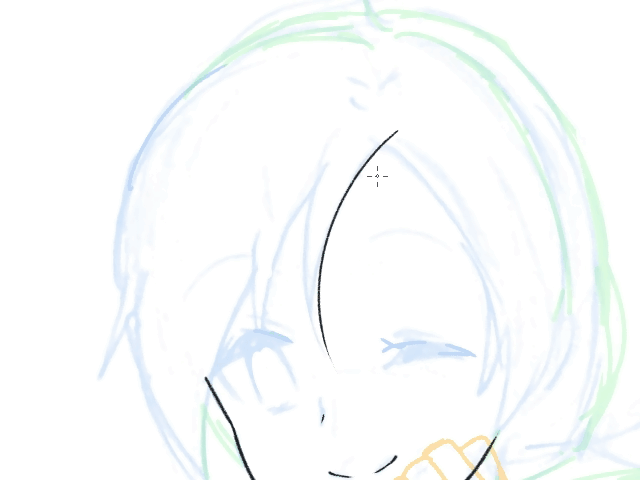
Cuando se desvía de la línea de calado,
Si dibujas en una capa ráster, tienes que volver a dibujarla, pero...
Si se trata de una capa vectorial, ¡utilice la herramienta de corrección de línea de esta manera!
¡Levanté un poco el extremo de la línea y lo moví a la posición deseada!
Por el momento, traza una bonita línea con impulso,
Puedes arreglarlo más tarde.
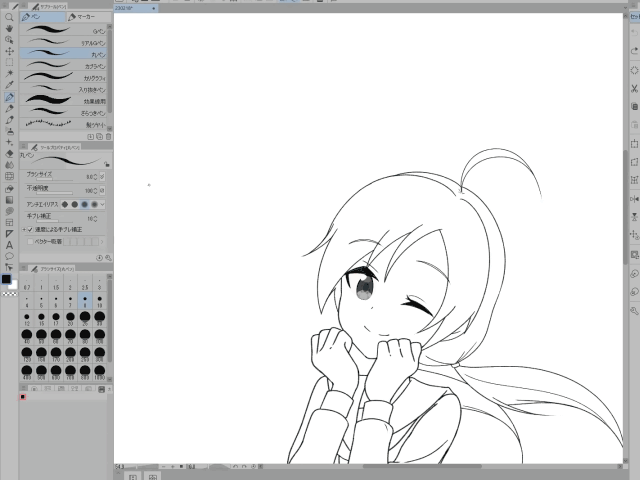
Haga clic en la herramienta [Corregir línea] de la paleta de herramientas,
Seleccione [Perilla de línea vectorial] en él.
・[Ambos extremos fijos]
Ambos extremos de la línea son fijos y puede ajustar cómo se hincha la línea.
・[Fijar un extremo]
Esta es la configuración que usé para arreglar las líneas en el video de arriba.
Puede pellizcar el final de la línea y moverlo a la posición deseada.
・[Ambos extremos libres]
Ambos extremos son libres. En comparación con los dos anteriores, es posible que no lo use mucho.
Puede establecer cómo se dobla la línea en la propiedad [Ajuste de pellizco].
Creo que las configuraciones más fuertes son más fáciles de editar.

Después de entintar, quise cambiar el grosor de la línea...
¡Incluso en tal caso, la herramienta [Línea correcta]!
Puede hacerlo tan delgado o grueso como desee con [Corregir ancho de línea].
Porque no soy bueno para entintar con líneas finas,
A menudo dibujo líneas gruesas y luego uso [Corregir ancho de línea] para hacerlas más delgadas.
¡Cuántas veces tengo que redibujar!
Esta es una función que me gustaría que usaran las personas que no son buenas con los bolígrafos.
Función útil ② Varias funciones de corrección - Cambiar la forma del pincel
¡Todavía hay algunas características geniales!
Se pueden realizar varias ediciones con la herramienta de operación.
Usé un bolígrafo crujiente como un lápiz para poner en el bolígrafo,
Quería cambiarlo a una línea suave más tarde...
En tal caso, puede cambiar la forma del pincel
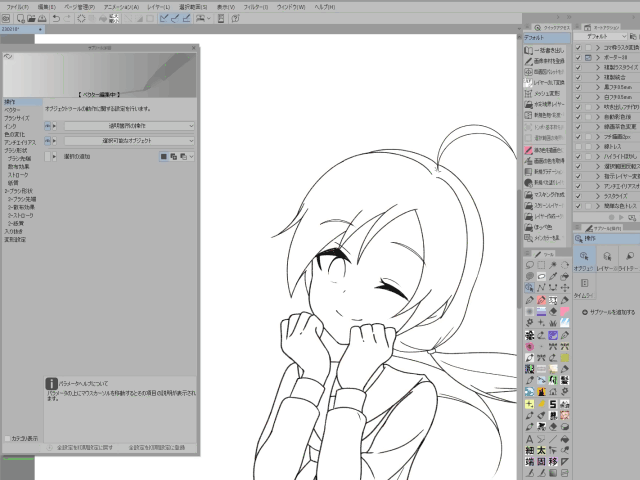
Actualmente, el arte lineal está en una sola capa.
Seleccione todo con Ctrl + A y haga clic en [Seleccionar vector sobre la selección] en el menú de selección
Se selecciona una línea vectorial.
Ahora puedes editarlo.
Seleccione una forma de pincel en la paleta de detalles de la subherramienta, seleccione un pincel con la forma que desee
Haga clic en [Aplicar forma de pincel]
¡La línea cambió! ¡Es increíble que puedas cambiar el tipo de pluma sin volver a dibujar!
Líneas punteadas o cualquier cosa registrada en el ajuste preestablecido de forma de pincel
Se puede cambiar cualquier material.
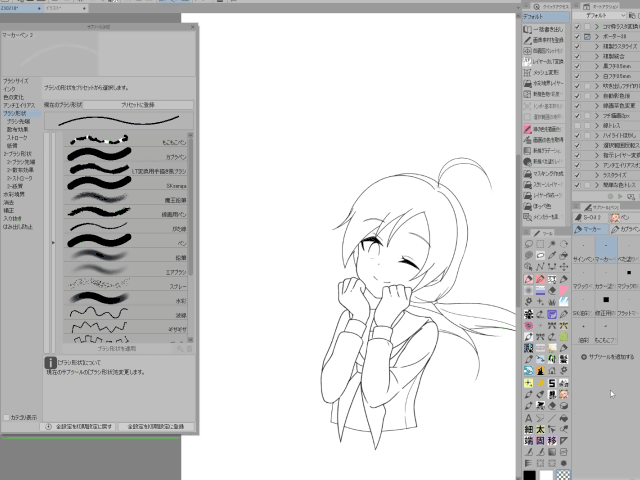
Registrar presets es fácil,
Con el bolígrafo que quieres registrar seleccionado
Haga clic en [Forma de pincel actual] [Registrar para preestablecer] en la paleta de detalles de la subherramienta.
Ahora estás registrado. Cuando el pincel que desea usar no está en el ajuste preestablecido
Registra tus materiales favoritos.
Función útil ② Varias funciones de corrección: configuración del efecto anti-aliasing

¡Accidentalmente entinté con anti-aliasing desactivado!
La línea está traqueteando. Hice mi mejor esfuerzo para dibujarlo...
No tienes que volver a dibujar, si es una capa vectorial
Seleccione la línea de vector como antes,
Seleccione suavizado en la paleta de detalles de la subherramienta
Puede cambiar la configuración del efecto de suavizado aquí.
¡Elija entre [Ninguno], [Débil], [Medio] y [Fuerte]!
¡Ahora las líneas son suaves con suavizado!
Función conveniente ③ Resistente a la deformación
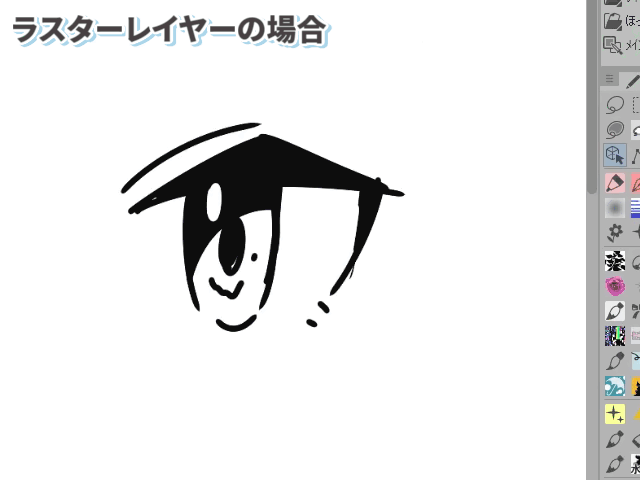
Cuando escalo las líneas en la capa ráster, las líneas se vuelven borrosas.
¡Pero si dibuja líneas en capas vectoriales, se mantendrán hermosas sin importar cuántas veces las escale!
Cuando dibujo con mis hábitos manuales, mi cabeza suele ser demasiado grande y no puedo equilibrarla, así que
Realmente aprecio poder hacer cualquier ajuste.
al final
Estas son las 3 funciones útiles recomendadas para capas vectoriales.
"Aunque no puedas dibujar bien, puedes corregirlo más tarde y convertirlo en una buena imagen"
Está repleto de excelentes características, ¡así que pruébalo!























Comentario